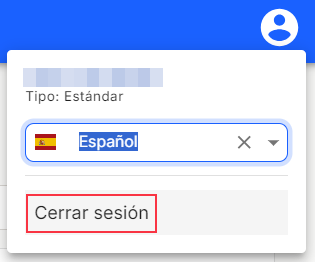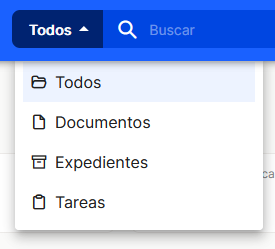Dashboard. Marco y barra de búsquedas
El marco y la barra de búsqueda estarán siempre presentes en la aplicación, salvo cuando se acceda al menú "panel de control", disponible solo para los administradores.

En el centro, se pueden realizar búsquedas sobre los metadatos de la documentación archivada en las colecciones, sobre las tareas configuradas en la plataforma, o sobre ambas opciones utilizando el listado desplegable para esta distinción.
El icono que aparece a continuación de la línea de búsqueda permite desplegar la “Búsqueda avanzada” en una nueva ventana.
Una vez que se pulsa en el icono se despliega una ventana nueva sobre el mismo marco, para introducir los términos y las diferentes posibilidades de búsqueda en documentos que ofrece el sistema
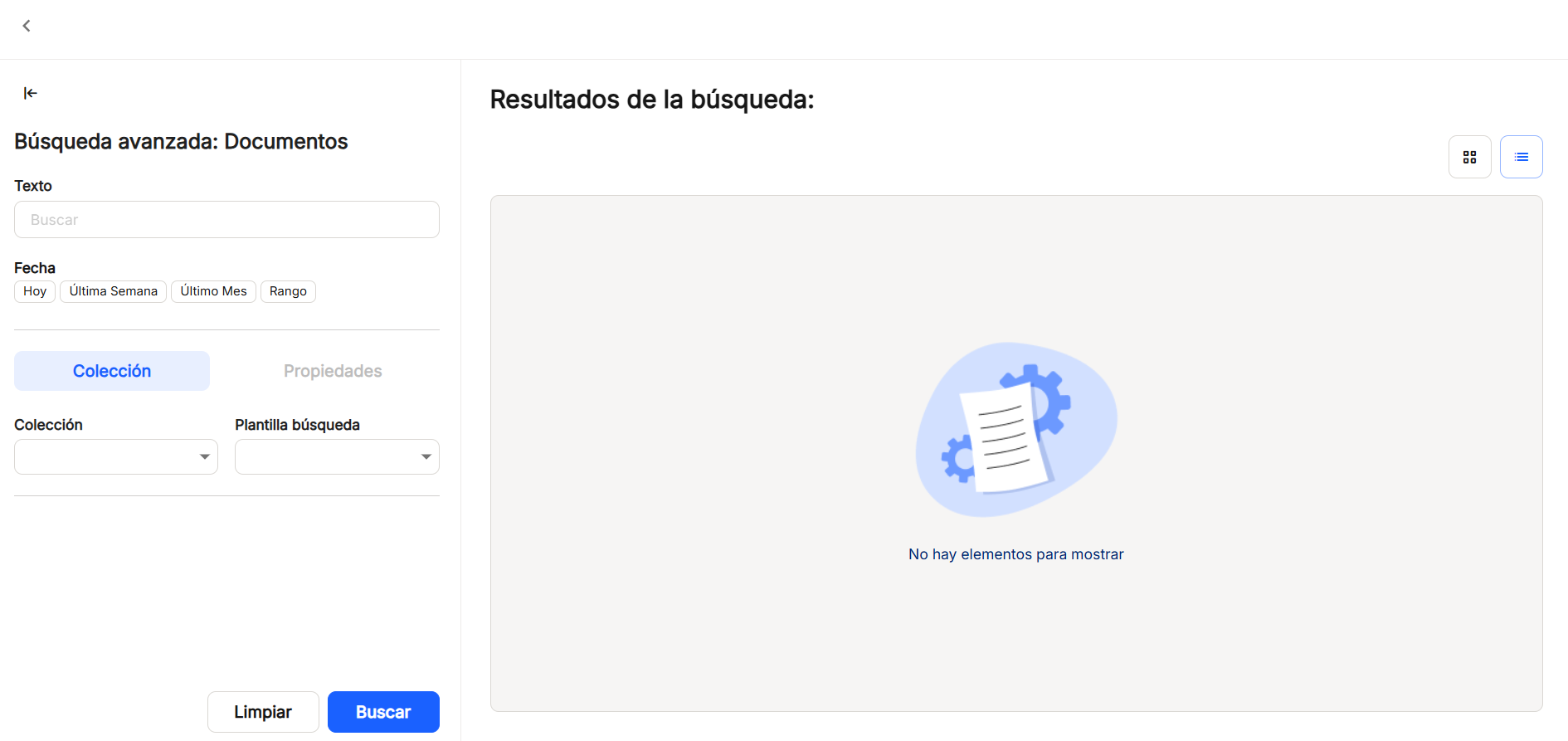
La cuadrícula de "Texto" está habilitada para escribir en texto libre caracteres para que sea un término de búsqueda. Solamente con lo marcado aquí se pueden obtener resultados sobre documentos y expedientes, cuando se pulsa el botón de "Buscar". Los términos indicados aquí pueden combinarse con el resto de casillas, para obtener búsquedas más exactas.
Además de "Texto", "Fecha" siempre aparece de manera fija en la pantalla de búsqueda avanzada, permitiendo seleccionar "Hoy", "Última semana", "Último mes" o un "Rango", lo que desplegará un calendario para elegir la "Fecha Inicio" y "Fecha Fin".
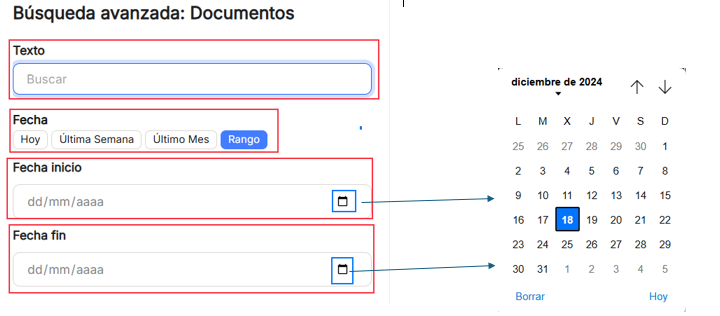
Tras establecer, si fuera necesario estos parámetros de búsqueda, se puede restringir o acotar aún más la búsqueda. Para ello se puede seleccionar alguna de las colecciones existentes y su plantilla de búsqueda, que se basa en las propiedades avanzadas o metadatos que cada una de ellas tienen configuradas. Una vez que se selecciona la colección por la que se quiere realizar el filtrado de búsqueda de documentos, también podremos completar datos en las propiedades de esa colección en concreto, para que los resultados sean mucho más precisos. Una vez establecidos los datos deberemos pulsar en "Buscar" o bien si no queremos conservar esos datos de búsqueda, habrá que pulsar el "Limpiar" para no conservar ningún caracter en ninguna de las cuadrículas.
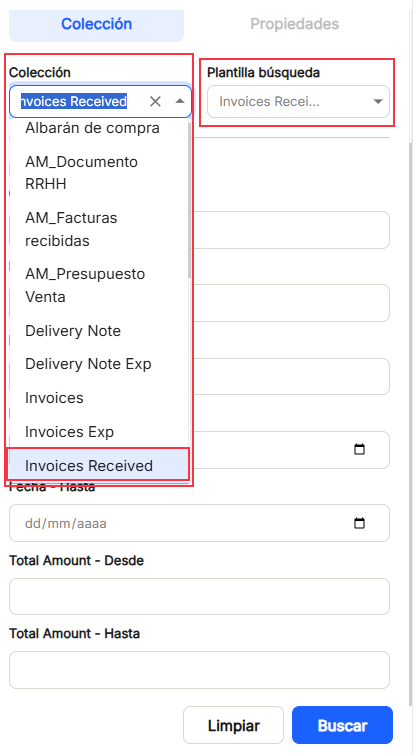
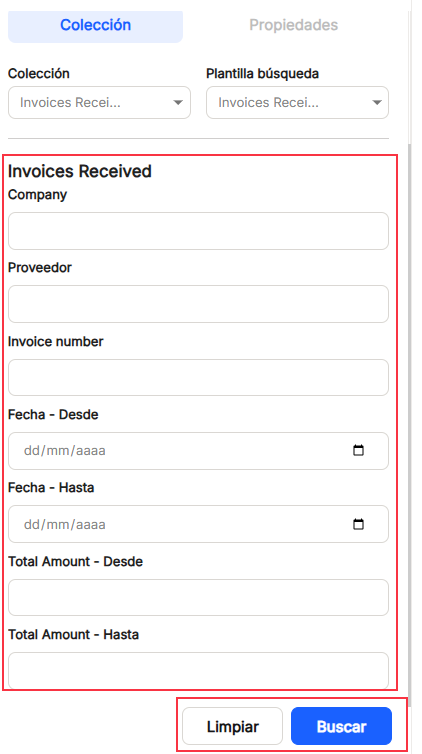
Después de pulsar "Buscar", se ofrecen en la parte derecha de la ventana los resultados obtenidos de la combinación de caracteres y cualquiera del resto de opciones de la búsqueda avanzada.
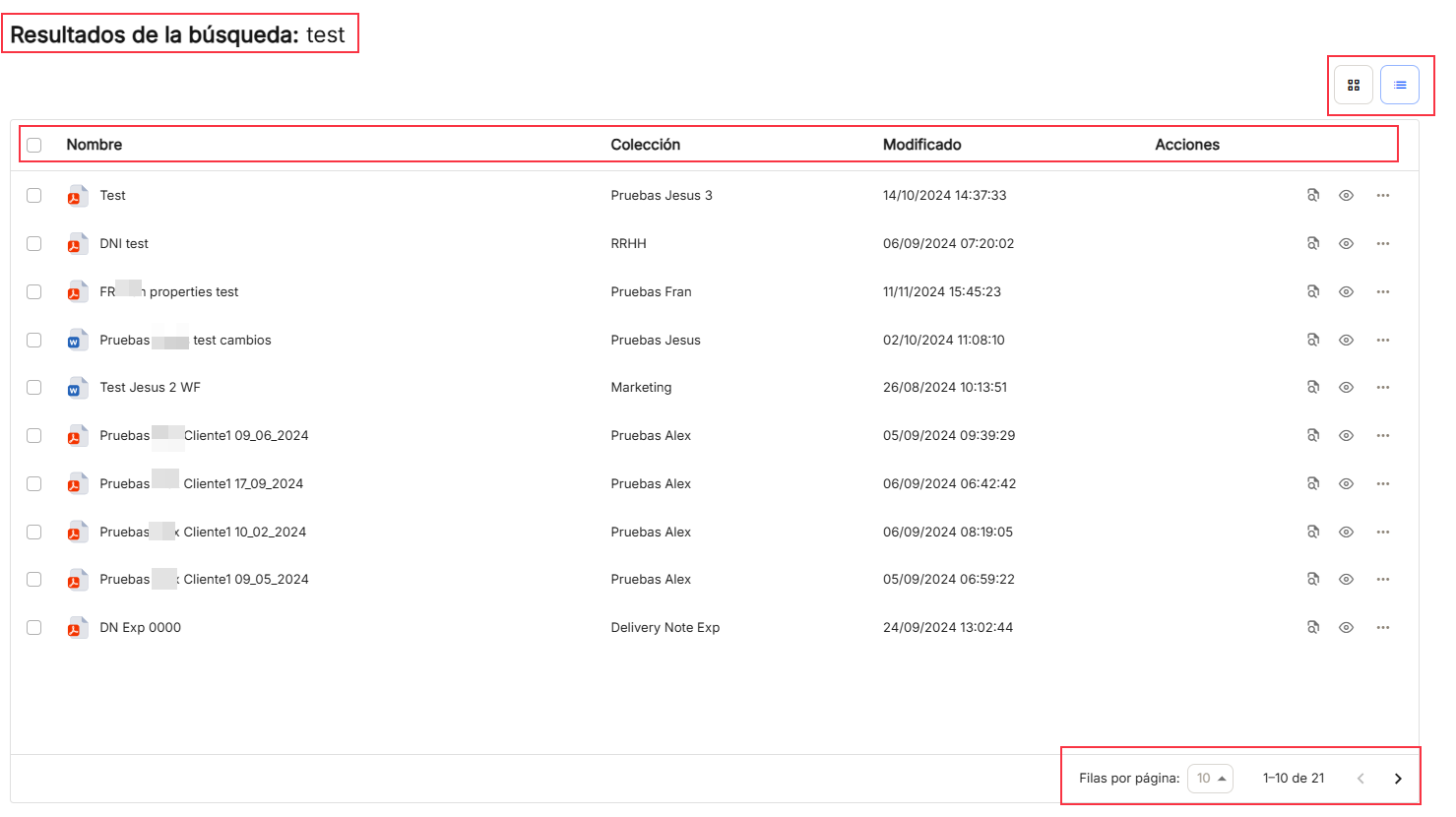
En la parte derecha aparece un primer icono, de una papelera, donde se puede comprobar los documentos y/o expedientes borrados, visualizar sus datos y en caso de ser necesario poder recuperarlos.
![]()
A continuación, la imagen de una campana, con o sin números sobreimpresos, indica que existen notificaciones para que el usuario las revise, referidas como "General", Tareas" y "Formularios"
En esa misma zona, al pulsar sobre el icono.
Se puede ver el nombre asignado al usuario que ha iniciado sesión en la plataforma, el tipo de usuario con el que se le ha dado de alta con los permisos correspondientes, así como un desplegable donde se puede elegir el idioma en el que se mostrarán todos los menús y opciones de la aplicación
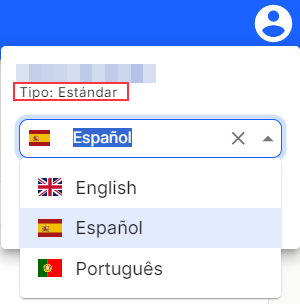
También es posible cerrar la sesión del usuario para volver a la página de login utilizando esta opción.